-
usb接口驱动,小编告诉你usb接口驱动失败怎么解决
- 2018-04-18 09:56:25 来源:windows10系统之家 作者:爱win10
日常操作比较频繁的一些设备。一般来说,在电脑中使用USB设备是很简单的,只要直接插在电脑的USB接口就可以,但是最近,却有使用电脑的用户咨询说,自己的USB设备插上之后出现了安装驱动失败的提示,那么这个问题咱们要如何解决呢?下面,小编就来跟大家分享usb接口驱动失败解决方法。
如果usb驱动安装不正常将造成usb无法识别,usb功能不能正常使用,也包括usb鼠标与usb键盘都将无法使用。如果usb接口驱动安装失败怎么办呢?这会让不少用户慌然失措,因此,小编给大伙带来了usb接口驱动失败的解决图文。
usb接口驱动失败怎么解决
右击“计算机”图标,从其右键菜单中找到“管理”项点击进入。
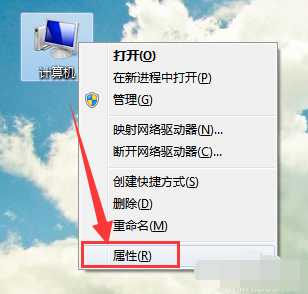
usb系统软件图解1
进入“计算机管理”界面后,展开“设备管理器”项,右击“未知设备”,选择“卸载”项,将其卸载掉。
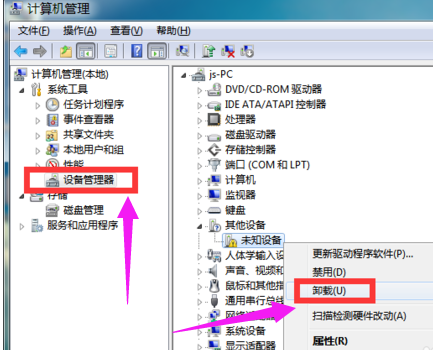
接口驱动系统软件图解2
接下来,从百度中搜索下载“驱动人生”程序。安装并运行此工具,待完成电脑硬件驱动检测操作后,切换到“外设驱动”选项卡,点击“大容量存储器”下方的“修复驱动”按钮。
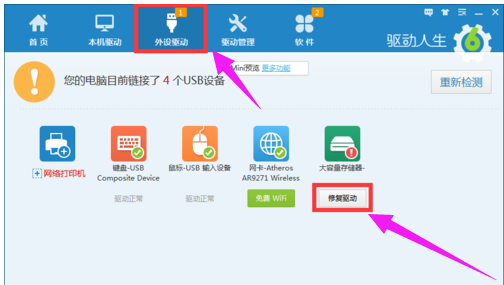
usb系统软件图解3
此时将自动下载大容量存储器驱动,并同时完成安装更新操作,
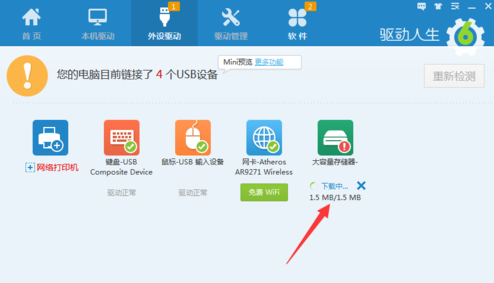
usb系统软件图解4
最后就可以开始使用U盘进行读写文件的操作。
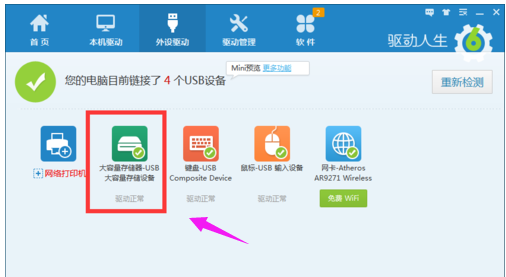
usb接口系统软件图解5
当U盘驱动通过“驱动人生”正常安装扣,将同时在Windows任务栏将显示“成功安装了设备驱动程序”的提示。

电脑接口系统软件图解6
还有一种情况,就是将U盘插入电脑后,提示“无法识别的USB设备”
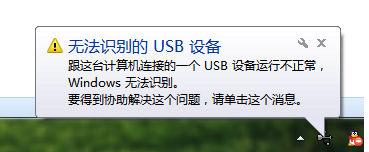
电脑接口系统软件图解7
针对此类情况,我们可以利用“驱动人生”中的“驱动修复”操作来进行修复。点击“驱动人生”界面最下方的“修复驱动”按钮,以完成对未知设备的检测及修复操作。
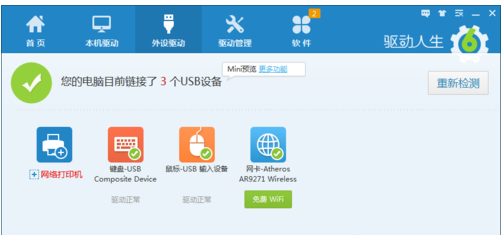
电脑接口系统软件图解8
也可以利用“USB宝盒”工具来完成未知USB设备驱动的检测及安装操作。如图所示,当识别到未知设备时,点击“立即修复”按钮,则会自动修复U盘无法被识别的问题。

电脑接口系统软件图解9
除此之后,USB接口的禁用也会导致Windows无法正常识别U盘,或者无法正常安装U盘驱动。对此我们可以借助“大势至USB监控系统”来重启启用USB接口。
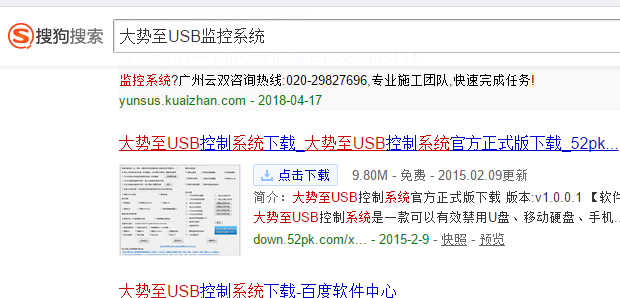
usb接口系统软件图解10
安装并运行此工具后,按键盘组合键“Alt+F2”即可唤醒程序主界面,勾选“恢复USB存储设备、手机或蓝牙等设备的使用”项,此时电脑USB接口可正常使用。
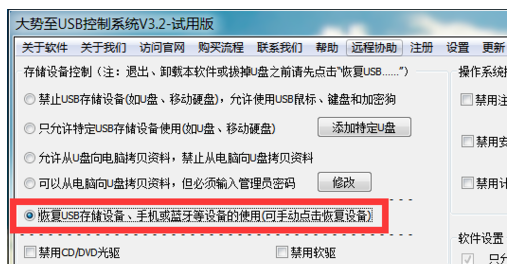
usb系统软件图解11
除此之外,此工具还具有很丰富的接口控制功能,大家可以根据自己的实际需要,通过勾选对应的选项来即可接口的启用或禁用操作。其操作简非常简洁。
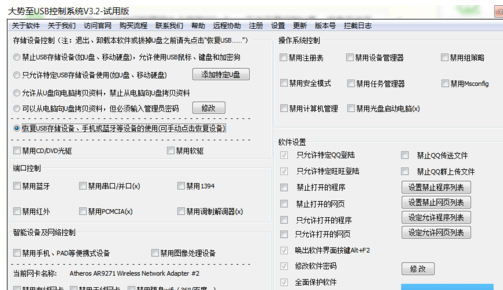
电脑接口系统软件图解12
以上就是usb接口驱动失败的修复步骤。
猜您喜欢
- 电脑usb端口没反应怎么办,小编告诉你..2017-11-25
- 最新硬盘坏道检测工具 小编告诉你使用..2017-11-10
- u盘装系统步骤,小编告诉你U盘如何安装..2017-12-21
- 小编告诉你u盘文件恢复方法..2018-10-11
- u盘无法完成格式化怎么解决..2022-04-08
- 小编告诉你U盘写保护怎么解除..2017-08-24
相关推荐
- u盘复制文件提示写保护如何修复.. 2017-04-15
- U盘雨林木风win7旗舰版系统安装过程.. 2017-05-31
- 硬盘坏道屏蔽工具DiskGenius,小编告诉.. 2017-11-30
- 笔记本系统,小编告诉你笔记本U盘怎么.. 2018-03-10
- 一体机怎么装系统?细说一体机U盘装系统.. 2018-11-16
- hp笔记本进入bios教程 2017-01-17





 魔法猪一健重装系统win10
魔法猪一健重装系统win10
 装机吧重装系统win10
装机吧重装系统win10
 系统之家一键重装
系统之家一键重装
 小白重装win10
小白重装win10
 电脑公司ghost Win7系统下载64位纯净版1705
电脑公司ghost Win7系统下载64位纯净版1705 系统天地 ghost win7 64位精简最新版 v2023.04
系统天地 ghost win7 64位精简最新版 v2023.04 小麻雀多功能生活助手 V1.0 官方安装版 (功能强大生活助手)
小麻雀多功能生活助手 V1.0 官方安装版 (功能强大生活助手) Kalkules v1.9.3.22 中文绿色单文件版(多功能计算器)
Kalkules v1.9.3.22 中文绿色单文件版(多功能计算器) UEStudio v13.00.0.1009 汉化增强版 (编程语言设计平台)
UEStudio v13.00.0.1009 汉化增强版 (编程语言设计平台) 服装销售管理收银系统V13.2 绿色免费版 (服装销售收银管理工具)
服装销售管理收银系统V13.2 绿色免费版 (服装销售收银管理工具) 深度技术Ghos
深度技术Ghos 电玩游戏城1.
电玩游戏城1. WinX DVD Aut
WinX DVD Aut 新萝卜家园gh
新萝卜家园gh 系统之家win1
系统之家win1 电脑公司ghos
电脑公司ghos 深度技术ghos
深度技术ghos 雨林木风 Gho
雨林木风 Gho Windows8 安
Windows8 安 系统之家ghos
系统之家ghos Databa<x>se
Databa<x>se  小白系统 gho
小白系统 gho 粤公网安备 44130202001061号
粤公网安备 44130202001061号